Convertidor de DVD a MPEG: Cómo convertir DVD a MPEG/MPG sin problemas
Por Manuel Gonzalez • 2025-10-23 19:10:48 • Proven solutions
¿Tienes todas tus películas, videos y otros contenidos favoritos almacenados en DVD y ahora quieres reproducirlos en un reproductor de DVD a través de USB? Muchos dispositivos, como algunos televisores antiguos y reproductores de DVD, solo admiten el formato MPG y MPEG. Los formatos de video MPEG se encuentran entre los códecs más utilizados en una gran cantidad de dispositivos. No te preocupes si has almacenado tu colección de videos en DVD, solo tienes que convertir el DVD al formato MPEG/MPG para importarlo al reproductor de DVD y a la televisión. Lee este artículo y podrás saber cual es el mejor Convertidor de DVD a MPEG/MPG en Windows y Mac, también conocerás los consejos y trucos de conversión de DVD.
- Parte 1. Cómo convertir DVD a MPEG/MPG en Mac/Windows
- Parte 2. Consejos para la conversión de DVD a MPEG/MPG
Parte 1. Cómo convertir DVD a MPEG/MPG en Mac/Windows.
Es posible que te encuentres con varios programas cuando busques un conversor de DVD a MPEG4 decente y seleccionar uno puede ser una tarea confusa. Para ayudarte en el proceso, te recomendamos Wondershare UniConverter que funciona sin problemas en Windows y Mac. El software se encarga de todas las necesidades relacionadas con DVD y video. Funciona como una completa caja de herramientas de video. Con este programa puedes convertir DVD a MPEG-4, MPEG-2, MPEG, MPG y otros más de 1000 formatos de video. También admite la grabación de archivos MPEG a DVD y viceversa.
 Wondershare UniConverter - El mejor conversor de DVD a MPEG para Windows 10 / Mac (Catalina incluida)
Wondershare UniConverter - El mejor conversor de DVD a MPEG para Windows 10 / Mac (Catalina incluida)

- Convierte DVD a MPEG y a otros más de 1000 formatos populares como MP4, MOV, MKV, AVI, WMV, FLV, etc.
- Edita videos de DVD con recortes, ajustes, cortes, subtítulos y otros.
- Conversión de DVD a MPEG4 sin pérdidas a una velocidad 90 veces mayor que la de los conversores comunes.
- Permite añadir archivos DVD o ISO para la conversión de DVD a MPG.
- Transfiere los archivos convertidos a dispositivos Android, dispositivos Apple, disco duro externo y otros.
- Graba videos MPEG/MPG en carpetas de DVD, archivos ISO, DVD o discos Blu-ray con plantillas de menú gratuitas.
- Descarga videos de YouTube y otros más de 10.000 sitios para compartir videos y grábalos en DVD.
- Caja de herramientas versátil: Añade metadatos de video, crea GIFs, transmite video a la TV, convierte a VR y graba la pantalla.
- Compatible con Windows 10/8/7/XP/Vista y Mac OS 10.15 (Catalina), 10.14, 10.13, 10.12, 10.11, 10.10, 10.9, 10.8, 10.7, 10.6.
Pasos para convertir DVD a MPEG/MPG fácilmente con Wondershare UniConverter.
Antes de comenzar con el proceso, inserta el DVD que desea convertir en tu PC/Mac.
Paso 1 Instala el Wondershare UniConverter y carga los archivos del DVD.
Este convertidor de DVD a MPEG se puede descargar gratuitamente desde el sitio web oficial y el enlace de descarga anterior. Una vez descargado e instalado el programa, ejecútalo en tu PC/Mac. Entrarás en la pestaña de Inicio de la interfaz principal por defecto. A continuación, abre el Convertidor y da clic en la ![]() opción y selecciona el DVD insertado.
opción y selecciona el DVD insertado.

Una vez cargado el video del DVD, puedes editar los videos seleccionando el icono deseado debajo de la miniatura del video.
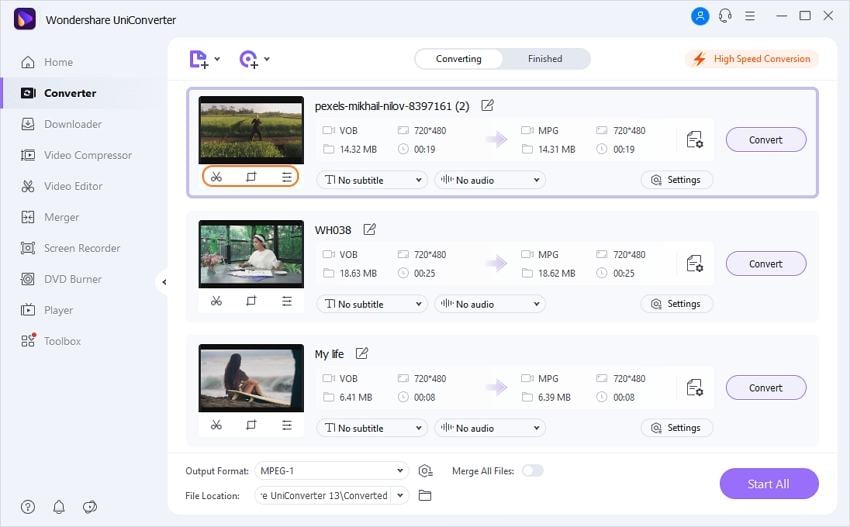
Paso 2Selecciona el formato de salida como MPEG/MPG.
En la sección Formato de salida: debes seleccionar el formato de salida deseado. Seleccione MPEG y la resolución en la pestaña Video.
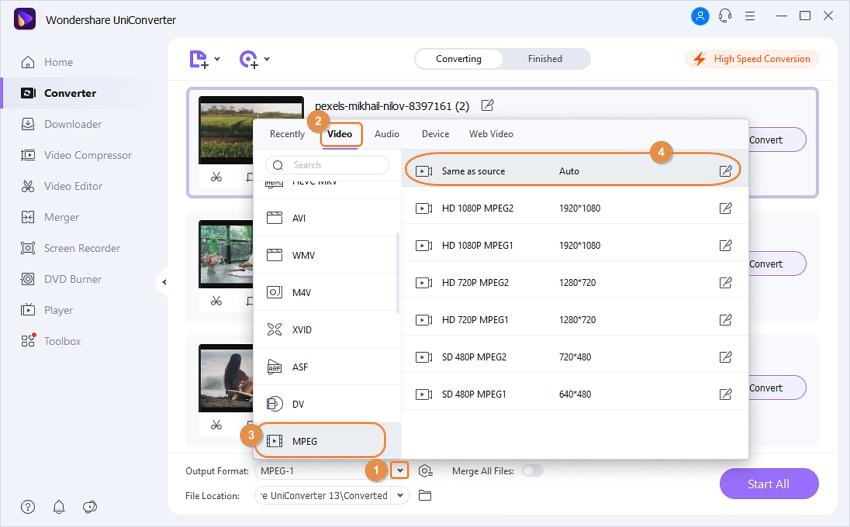
Paso 3Convierte un DVD a MPEG/MPG.
Da clic en el botón Iniciar todo para comenzar el proceso. Ten en cuenta que la ubicación para guardar los archivos convertidos puede seleccionarse en la pestaña Salida.

Con estos sencillos pasos, podrás convertir tu DVD a formato MPEG en muy poco tiempo.

Consejos
Si quieres convertir otros formatos de video como MP4 a MPG/MPEG, puedes ir a Cómo convertir MP4 a MPEG/MPG fácilmente>> para saber más.
Parte 2. Consejos para la conversión de DVD a MPEG/MPG.
Para obtener los mejores archivos de video MPEG de tu DVD, hay una serie de consejos que pueden ser considerados.
1. Selecciona la relación de aspecto, la tasa de bits, la velocidad de fotogramas y otros parámetros.
La relación de aspecto, la velocidad de los fotogramas y otros parámetros de video tienen un papel importante en la reproducción perfecta de tus videos en el dispositivo que elijas. Un video destinado a ser reproducido en un televisor de pantalla ancha no se ajustará bien a la pantalla de tu ordenador y, por tanto, habrá que cambiar los parámetros. Por lo tanto, al convertir un DVD a MPEG, ten en cuenta estos parámetros y el dispositivo en el que deseas reproducir el DVD convertido.
2. Formato específico del dispositivo.
MPEG tiene varios códecs (MPEG 1, MPEG 2, MPEG 3, MPEG 4 y otros). Por lo tanto, al convertir tu DVD a MPEG, ten en cuenta el códec que soporta el reproductor. En caso de que quieras reproducir tu DVD en un determinado dispositivo, también puedes optar por la conversión de formatos específicos para cada dispositivo utilizando un software profesional como Wondershare UniConverter.
3. Selecciona un buen conversor de video.
La necesidad básica para una conversión de calidad es un buen convertidor de video que sea capaz de hacerse cargo de todas tus necesidades. Al seleccionar el conversor de DVD a MPEG, asegúrate de que el programa sea compatible con todos los formatos populares, rápido, permita editar y personalizar los videos y, sobre todo, sea fácil y sencillo de usar. El software no debe ser difícil de usar para un usuario novato. Uno de estos programas que encaja perfectamente en todas las áreas es Wondershare UniConverter.
Así que ya no tendrás que esperar para disfrutar de tu película favorita de Star Wars en tu PC durante las vacaciones cuando Wondershare UniConverter esté a tu servicio.
Manuel Gonzalez
staff Editor